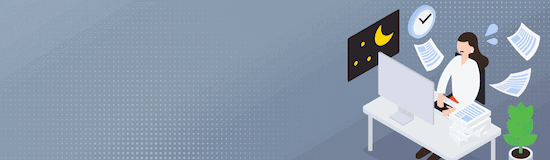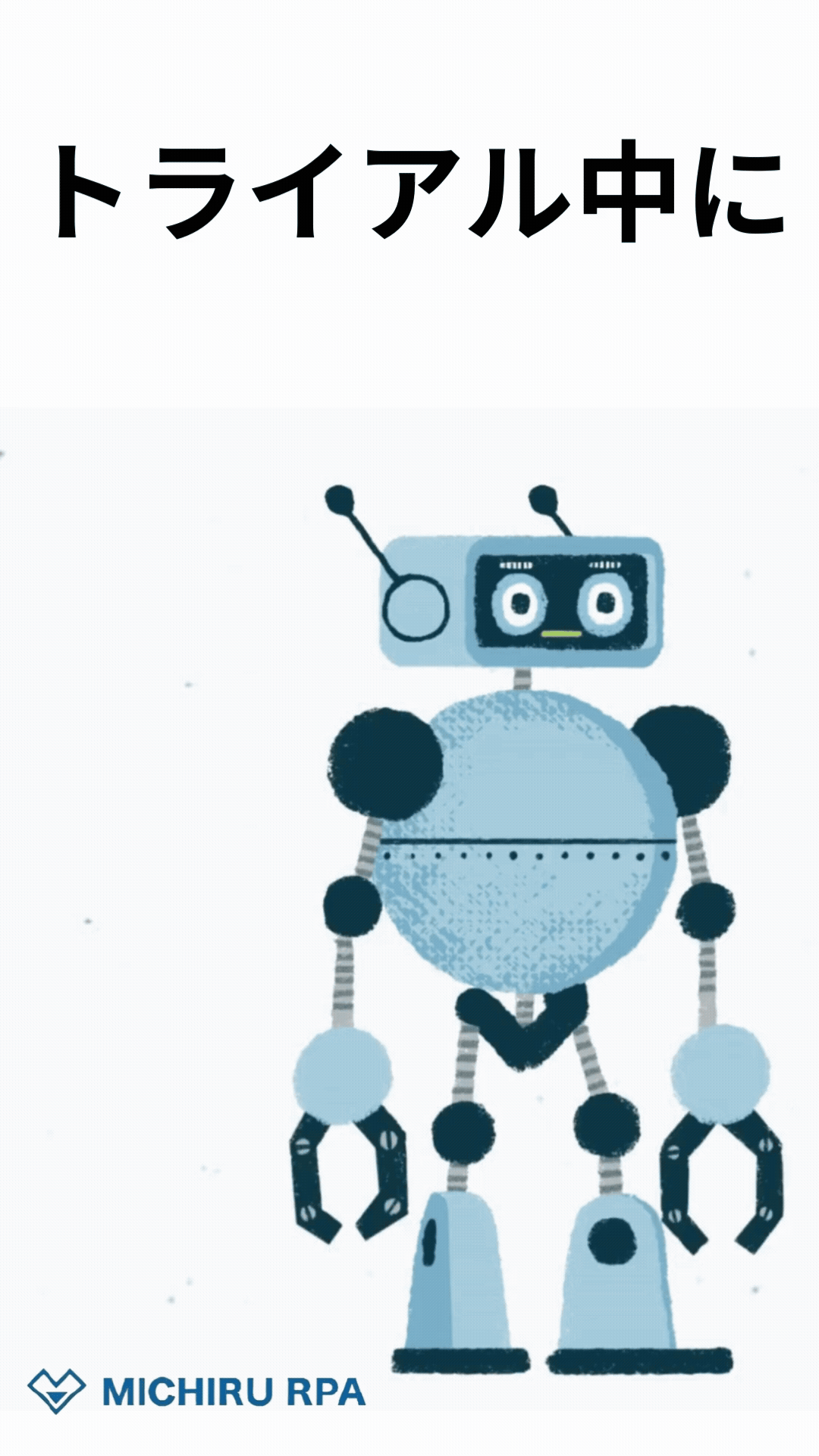「自社にエンジニアがいないからRPAを使いこなせるか不安…」
そんな思いから、RPAの導入をためらっている企業さまも多いでしょう。
しかし、実はRPAは高度なプログラミングの知識が不要、マウス操作によるドラッグアンドドロップで使いこなせるとても簡単なITツールなのです。
この記事では、RPAと並んで比較されることの多いExcelマクロとの違いを解説。
RPAがいかに簡単で汎用性の高いツールなのかを詳しくお伝えします。
RPAの導入でお悩みの企業さまは、ぜひ参考にしてみてください。
RPAとは

RPAは「Robotic Process Automation」の略で、ホワイトカラーがPC上で行う業務をロボットで自動化するテクノロジーのこと。
近年、少子高齢化とそれに伴う労働人口の減少による人手不足に対抗するために、多くの企業から注目を集めています。
RPAは基本的に単純な入力作業、計算、管理業務などパソコン上でできるあらゆる業務を自動化しますが、主な例としては次のようなものが挙げられます。
- エクセルにまとめられた情報のシステムへの登録、転記作業
- 従業員の出退勤管理、給与計算、経費計算
- 地域別、商品別の売上計算、管理作業
- 送られてきたメールに添付されたファイルを自動でファイルに振り分け
その自動化可能範囲は、Excelマクロと比較して多岐にわたります。
RPAの基本操作はドラッグ&ドロップ!高度なプログラミングの知識は不要
後により詳しく解説しますが、ソフトウェアがどのように業務を遂行するか示した「シナリオ」をツールで開発、運用、管理し、業務の自動化を行うのがRPAの仕組みです。
シナリオ開発は簡単なプログラミング言語、あるいはドラッグ&ドロップ、コピー&ペーストといった単純なマウス操作で行われます。
マウス操作であれば特別な要素は不要で、専門知識のない人によるシナリオ開発も可能です。
Windows OSで動作するアプリケーションの大半が操作可能で、複数のシステムをまたいだ業務も自動化可能となっています。
Excelマクロとは

Excelマクロとはマイクロソフト社のExcel機能の一つであり、一連の作業手順を記憶して、自動的に実行する機能です。
記録したマクロをワンクリックするだけで、毎回一連の動作を自動で繰り返し再現します。
なお「マクロ機能」はExcelに限らずWordやPowerPoint、Accessなどにも備わっています。
Excelマクロで使用するのはプログラミング言語「VBA」
また、VBA(Visual Basic for Application)とはマクロを作るためのプログラミング言語です。
Excelマクロで記録された操作は、プログラミング言語であるVBAで保存されます。
マクロを作成する手段の一つとしてVBAがあり、VBAを理解すればより高度な作業の自動化が実現できるでしょう。
RPAとExcelマクロの違い

RPAとExcelマクロは、「パソコン上の定型作業を自動化する」という同じ目的のために利用されるツールといえます。
それでは、RPAとExcelマクロはどのように使い分けるのがよいのでしょうか?
ここでは、RPAとExcelマクロの違いについて解説します。
RPAとExcelマクロ、どちらを活用するべきかお悩みの方は、ぜひ参考にしてみてください。
| 項目 | RPA | Excelマクロ |
|---|---|---|
| 自動化できる作業範囲 | パソコン上の作業全般 | Excel上のみに限定 |
| プログラミング知識 | 不要 | 簡単な作業は不要、複雑な作業にはVBAが必要 |
| 大量データの処理 | 速い※サーバー型、クラウド型 | 遅い |
| コスト | 5万~100万円 | Microsoftを導入済みであれば費用はかからない |
| 他システムとの連携 | 可能 | Excel上のみに限定 |
自動化できる作業範囲
RPAがPCでできる作業は、ほぼ全てに対応できるのに対し、Excelマクロは、Excelで行う操作しか記録・自動化できません。
VBAに精通している人であれば、Excelの表計算などの自動化だけではなく、WordやPowerPointなどのOffice製品や、Windows系アプリの操作も自動化することができますが、そのためにはプログラミングの専門知識が必要です。
また、VBAを使ったとしても、Office製品以外での連携が難しく自動化の範囲が限定されるため、適用範囲という面では、PC上の操作すべてを自動化することが可能なRPAの方が優れています。
プログラミングスキル
RPAとExcelマクロの一番大きな違いとして、プログラミング知識の要否が挙げられます。
Excelマクロの利用の際は、VBAの使用が必要不可欠であるのに対し、RPAは基本的にシンプルなマウス操作のみでシナリオを作成することができます。
もちろんRPAツールの利用にも一定のスキルが必要な場合はありますが、RPAでは自動化する作業手順のテンプレートが用意されているなど、VBAのような専門的なプログラミングの知識がなくても利用やカスタマイズがしやすいようになっています。
データの処理速度・量
Excelマクロで作業を行う場合、その処理能力はExcelを使用するパソコン本体のスペックに依存します。
そのためパソコンのスペックが低い場合には、一度に大量のデータを扱うような作業をマクロで実行しようとすると、動作が遅くなったり、処理しきれずにパソコンが止まってしまうことも。
RPAの中でも、デスクトップ型RPAはパソコンにRPAをインストールするため、マクロ同様に処理能力がパソコンのスペックに依存し、パソコンのスペックが足りない場合は処理しきれないことが発生します。
ただし、サーバー型やクラウド型であれば、パソコンのスペックに関係なく、サーバーやクラウド上で大量のデータ処理を高速で行うことができます。
初期費用や利用料などのコスト
Excelマクロは、Excel自体に元から搭載されている機能のひとつです。
そのため別途ツールやシステムを導入する必要はありません。
Excelさえあればマクロを使って作業を自動化することができ、追加で支払う費用も発生しません。
一方で、RPAはさまざまなツールがベンダーから販売されており、その中からライセンスを購入することになります。
RPAにはデスクトップ型、サーバー型、クラウド型という3種類があります。
RPAを導入するための費用としては、デスクトップ型やクラウド型で数十万円~数百万円、サーバー型で数百万円~が必要になると言われています。
自動化できる業務の範囲が広いため、それなりにコストはかかると考えておいた方が良いでしょう。
外部システムとの連携
Excelマクロはマイクロソフト製品のみ連携できます。
対して、RPAはMicrosoftアプリケーションやそのほかのWebアプリケーションとも連携が可能です。
社内にはさまざまなベンダーのシステムが乱立していることでしょう。
これらを横断して自動化したい処理がある場合は、RPAのデータベース連携やAPI連携、ファイル連携の機能を使えば実現可能です。
それぞれに適した場面に導入して効率的に業務を自動化

ここまで、RPAとExcelマクロの違いについて解説してきましたが、どちらかを採用して片方を排除してしまうのではなく、それぞれに適した場面に挿入することでより効率的に業務を自動化することが可能です。
Excelマクロはマイクロソフト製品だけで完結する業務向け
Excelマクロは、マイクロソフト社製品やInternetExplorerを用いた業務の自動化に対応できます。
Webサイトやアプリを介すような複雑な処理は不可能です。
Excelマクロ(VBA)は、パソコンに負荷がかかり過ぎない簡単なデータ処理の自動化に用いるのが無難でしょう。
データ集計やメール送信の自動化、Officeソフトをまたいだ業務の自動化などに最適です。
また、プログラミング言語に精通する人がいて、導入コストを抑えて業務の自動化を進めたい場合などにも、検討する価値があるでしょう。
RPAは複数システム間で大量のデータを処理する業務向け
一方、生産管理システムと販売管理システムなど複数のシステム間で大量のデータをやり取りする場合は、Excelマクロではパワー不足であり、他システムのデータをCSVでインポートするなどの手間もかかるでしょう。
RPAツールであれば、ツール内にある機能一覧から必要な作業を選択するだけで簡単に作業を実行できます。
また複雑な作業であってもプログラミングは不要です。
複数システム間にまたがって、大量のデータに対する定型作業を自動化したいなら、RPAの導入がおすすめといえるでしょう。
プログラミングの知識が全くない場合
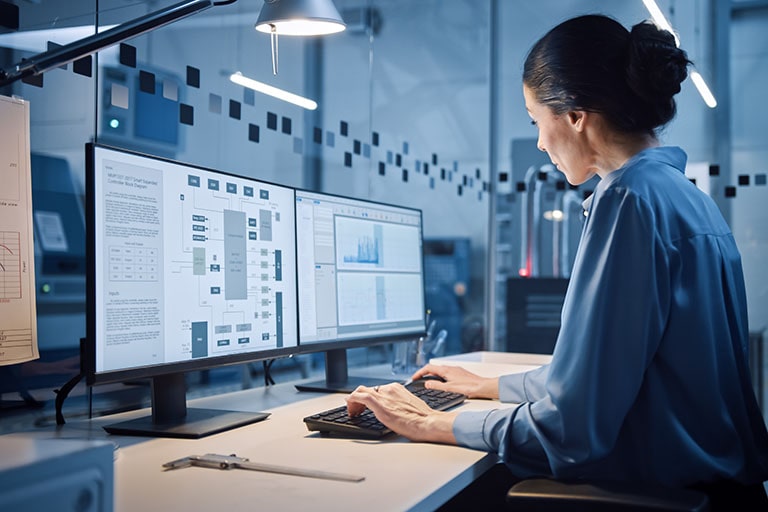
RPAによる自動化プロセスは、導入・運用・保守の3つに分類されます。
RPAの導入の場面では、プログラミングの知識がなくても進めやすい業務が大きな部分を占めていますが、運用・保守の場面ではプログラミングの知識が必要になります。
では、プログラミングの知識を持った人材が企業にいない場合はどうすればよいのでしょうか。
対策① サポートサービスが充実しているツールを選ぶ
RPAでは、システムの変更にあわせてメンテナンスを行う必要があります。
特に、社内システムが一新された場合、旧システム用に作ったRPAシナリオでは新システムに対応できません。
使用しているパソコンのOSアップデートやシステムアップデートがあった場合も同様です。
エンジニアがいない現場では、RPAのアップデートをすることができず、業務の遅滞につながります。
このようなときに、即座に対応してくれるカスタマーサポートが充実しているツールを選ぶことが大切です。
多くのベンダーがサポートサービスを提供していますが、「導入時のみ」の場合も多いため、注意しましょう。
使用中、問題が起きたときにいつでも対応可能なリアルタイムのサービスがついているツールが理想です。
対策② ベンダーが提供している勉強会に参加する
UiPathやWinActorを提供するNTTグループ、RPA テクノロジーズなど、RPAの大手ベンダーは勉強会や研修プログラムを提供しています。
RPA概要から基本的な操作までを学べる入門編から、高度なテクニックを要求される実践的な操作や、例外的な操作までを学べる実践編までレベル別の研修が設けられている場合もあります。
企業内にプログラミングの知識のある人材がいない場合は、このような勉強会や研修プログラムを積極的に取り入れましょう。
多くのベンダーが勉強会や研修プログラムを実施していますが、RPAの具体的な操作方法について知りたい場合は、ご自身がお使いのRPAツールの公式プログラムに参加することをおすすめします。
プログラミングの知識がなくても大丈夫!ユーザーフレンドリーな「MICHIRU RPA」を紹介

プログラミングの知識がなくても大丈夫。
エンジニアがいない企業でも安心して導入できるツールが「MICHIRU RPA」です。
MICHIRU RPAは、ユーザーフレンドリーなUIと低価格でありながらもパワフルな使用感で、中小企業から絶大な人気を誇るRPAツール。
特にお伝えしたいMICHIRU RPAの特徴は以下の3点です。
プログラミング不要!ユーザーフレンドリーなUI
MICHIRU RPAのシナリオ作成は以下の3ステップで簡単に実行可能。
- 捜査対象の画面を収録
- リストから操作を選択
- 操作位置を設定
専門的なプログラミングは一切不要。
シナリオの作成が終われば、あとはワンクリックするだけで自動化が完了します。
操作ソフトを選ばない、パワフルな使用感
MICHIRU RPAでは、画像認識技術により表計算ソフト、会計ソフト、 Webシステム、業務システムなど異なるソフトウェア間での作業が可能です。
充実のサポート体制
MICHIRU RPAでは、手厚いサポートをご用意しています。
導入時には、事前にクライアントの企業さまのご状況をしっかりと確認し、自動化の可否やシナリオ作成のアドバイスを行います。
RPAにかかわる人材を増員する場合や、シナリオ作成に行き詰った際には、お客様自身がシナリオを作成できるよう、オンライン操作勉強会も開催。現場全体の能力底上げもお任せください。
導入後もメールやチャットで丁寧に担当者がサポートさせていただきますので、急なトラブルにもご安心ください。
MICHIRU RPAは初期費用が10万円、月々の利用料金は5万円なので、大規模なシステム導入と比べると導入コストも抑えられます。
初めてのRPAツールの導入をお考えの方は、ぜひMICHIRU RPAをご検討ください。
【記事まとめ】RPAには高度なプログラミングの知識は不要!Excelマクロとの違いを解説

この記事では、RPAと並んで比較されることの多いExcelマクロとの違いを解説しました。
RPAは、高度なプログラミングの知識が不要、マウス操作によるドラッグアンドドロップで使いこなせる、とても簡単なITツールなのです。
プログラミングの知識が全くない場合でも、サポートサービスや研修プログラムを活用することで、問題なくRPAを利用することができます。
複数システム間で大量のデータを処理する業務にはRPAの活用がおすすめです。
ぜひこの機会に、RPAの導入をご検討ください。